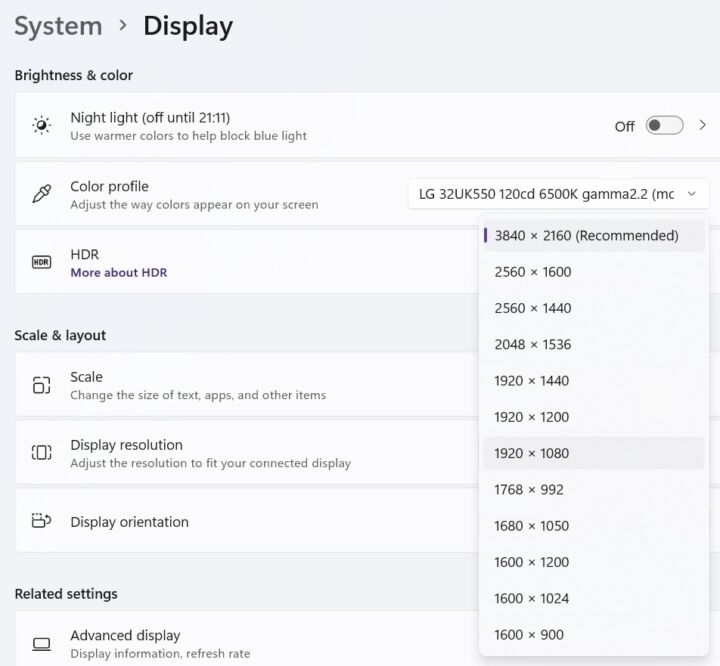- Panel Overdrive ermöglicht es den Flüssigkristallen in einem LCD-Panel, die Farbe schneller zu wechseln und so für eine bessere Bewegungsklarheit zu sorgen.
- Die Aktivierung der Übersteuerung deines Laptop- oder Desktop-Bildschirms hat einige Nebenwirkungen, die du beachten musst.
- Erfahre, was Panel Overdrive macht, wie es funktioniert, ob es sicher ist und wie du es auf Laptops und PC-Monitoren aktivieren oder deaktivieren kannst.
Panel Overdrive ist eine Technologie für Flüssigkristallbildschirme, die mehr Spannung liefert, was zu einer besseren Reaktionszeit führt und in bestimmten Szenarien zu virtuellen Artefakten führt.

Ich habe in den letzten zwei Jahrzehnten eine ganze Reihe von Bildschirmen benutzt und muss sagen, dass ich beeindruckt bin, wie sich die LCD-Technologie entwickelt hat, vor allem in den letzten paar Jahren, dank der Spiele und der Nachfrage nach Bildschirmen mit 500+ Hz.
Ja, Monitore mit ultrahoher Bildwiederholfrequenz sind immer noch selten, aber 144Hz und schnellere Modelle sind heutzutage immer häufiger zu sehen. Ich genieße einen 240-Hz-Bildschirm mit 3 ms Reaktionszeit auf meinem ASUS ROG-Laptop, und es ist immer unangenehm, zu meinem Desktop-Setup mit drei Monitoren zurückzukehren, wenn ich mehr Platz zum Arbeiten brauche.
Ich bin sicher, dass 60 Hz immer unbeliebter werden, wenn die Preise sinken und die Leute die Vorteile hoher Bildwiederholraten erkennen. Wenn du ein neueres Smartphone hast, ist es wahrscheinlich mit einem 120-Hz-Display ausgestattet. Ich muss dir also nicht sagen, wie gut Animationen aussehen und wie schnell sich alles im Vergleich zu 60 Hz anfühlt.
Es ist nicht nur die Glätte, die mich beeindruckt, sondern auch das Fehlen von wahrnehmbarem Verschmieren/Ghosting aufgrund der schnelleren Flüssigkristalle.
Jedenfalls habe ich an meinem Laptop herumgebastelt und versucht, die Schreckliche Armoury Crate App Ich bemerkte die Panel Overdrive Option und dachte, es wäre eine gute Idee zu erklären, was sie tut.
Und warum?
Denn es macht wirklich einen Unterschied, wenn es darum geht, die Bewegungen flüssiger zu machen.
Ich hatte den Eindruck, dass Pixel Overdrive nur bei Gaming-Geräten vorkommt, aber als ich mich näher mit dieser Technologie beschäftigte, stellte ich fest, dass das nicht der Fall ist. Ich habe alle vier Monitore, die ich im Büro habe, überprüft und alle haben Einstellungen, mit denen du verschiedene Grade der Übersteuerung auswählen kannst.
Bevor wir das tun, wollen wir uns ansehen, was Overdrive in Bezug auf digitale Anzeigen ist.
INHALT
Was ist Panel Overdrive?
Display Overdrive ist eine Technologie, bei der den Pixeln eines LCD-Displays mehr Spannung zugeführt wird, damit sie schneller reagieren. Pixel Overdrive ist im Grunde eine Übertaktung des Bildschirms, die dafür sorgt, dass die Pixel die Farben etwas schneller wechseln, wodurch Geisterbilder reduziert und die Bewegungsschärfe insgesamt verbessert werden.
Panel Overdrive bringt einige Probleme mit sich, je nachdem, wie stark du die Übersteuerung einstellst. Wenn die Übersteuerung der Flüssigkristalle zu stark ist, schießen die Pixel über ihr Farbziel hinaus (sie zeigen eine andere Farbe an) und in sich schnell bewegenden Szenen sind Geisterbilder zu sehen.
Wenn du die Möglichkeit hast, musst du mit den Übersteuerungsstufen herumspielen und sehen, was für dich am besten funktioniert.
Ein weiterer kleiner Nebeneffekt ist der erhöhte Stromverbrauch. Auf deinem Monitor wirst du das nicht bemerken (obwohl er etwas wärmer werden könnte), aber die Akkulaufzeit deines Laptops wird darunter leiden.
Ist Display Overdrive sicher?
Wie bei jeder Form der Übertaktung werden sich die Benutzer fragen, ob die Übertaktung des Panels sicher ist. Bildschirme und ihre Elektronik sind im Vergleich zu CPUs und GPUs, die Übertaktung viel besser verkraften können, bekanntermaßen schwach.
Im Fall von Overdrive ist es etwas, das vom Hersteller unterstützt wird und im OSD des Displays (bei Monitoren) oder in der Personalisierungs-App des Herstellers (bei Laptops) vorhanden ist.
Aktivieren der Bedienfeldübersteuerung, wie sie vorgesehen ist wird die Produktgarantie nicht ungültig. Es lohnt sich, die Garantiebedingungen des Herstellers zu prüfen, aber ich habe keinen Fall gefunden, in dem du sie nicht verwenden darfst.
Wenn du etwas gefunden hast, lass es mich bitte wissen, damit ich es überprüfen und diesen Artikel aktualisieren kann.
Aktivieren oder Deaktivieren von Display Overdrive
Ich kann dir keine endgültige Anleitung zum Aktivieren oder Deaktivieren des Overdrive geben, weil es keine Standardmethode dafür gibt. Was ich dir geben kann, sind einige Hinweise, wo du suchen musst:
Overdrive auf Laptops: Suche nach der App des Herstellers
Finde die Overdrive-Option in der Hersteller-App. Sie sollte unter dem Abschnitt "Display" oder im Bereich "Allgemeine Einstellungen" zu finden sein. Hier ist sie in der ASUS Armoury Crate App zu finden (die Option Panel Overdrive erscheint erst, wenn ich die MyASUS Companion App installiert habe).
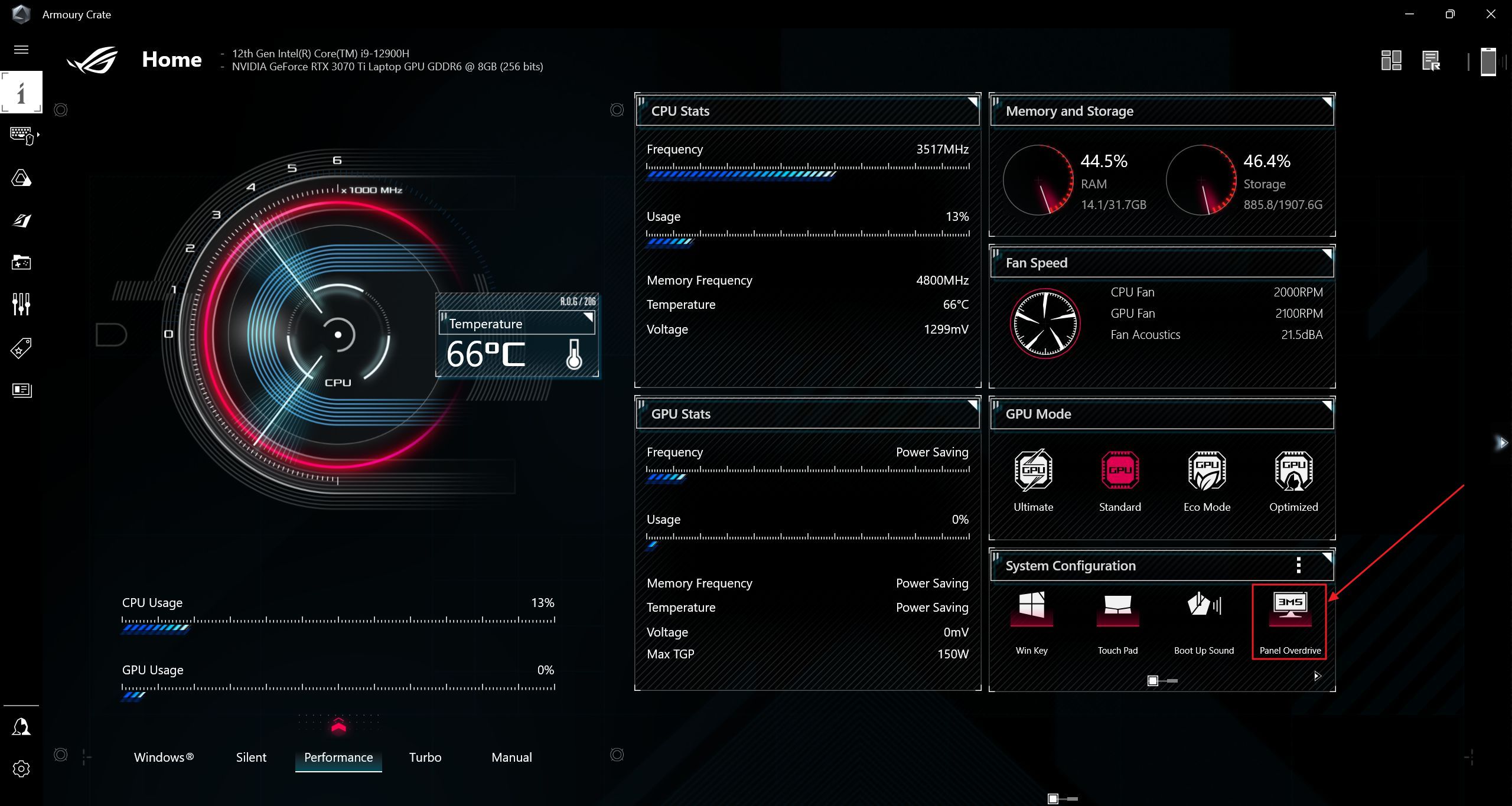
Overdrive bei Monitoren: Achte auf Pixel Response im OSD
Bei Monitoren musst du das OSD (On Screen Display) mit den Display-Tasten oder dem D-Pad aufrufen. Suche nach etwas wie "Pixel Response Time". Manchmal wird sie auch als "Overdrive" oder in einer anderen Form bezeichnet.
Ich denke, es gibt kaum einen Grund, die Overdrive-Option nicht zu nutzen. Ich würde nicht die höchste Einstellung verwenden, aber eine mittlere bis hohe Einstellung scheint den besten Kompromiss zwischen Geschwindigkeit und Überschwingen zu bieten.
Was ist mit dir? Nutzt du die Overdrive-Einstellungen des Panels oder bleibst du bei der Standardkonfiguration des Panels?